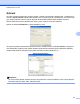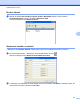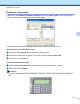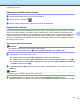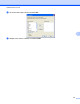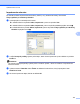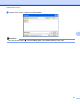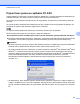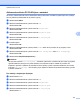Software User's Guide
Table Of Contents
- PRÍRUČKA POUŽÍVATEĽA PROGRAMOV
- Obsah
- Windows®
- 1 Tlač
- Používanie ovládača tlačiarne Brother
- Funkcie
- Výber správneho typu papiera
- Simultánna tlač, skenovanie a faxovanie
- Vymazanie údajov z pamäte
- Status Monitor
- Nastavenia ovládača tlačiarne
- Prístup k nastaveniam ovládača tlačiarne
- Karta Základné
- Karta Rozšírené
- Karta Profily tlače
- Podpora
- Používanie aplikácie FaceFilter Studio od spoločnosti REALLUSION na tlač fotografií
- 2 Skenovanie
- Skenovanie dokumentu pomocou ovládača TWAIN
- Skenovanie dokumentu pomocou ovládača WIA (Windows® XP/Windows Vista®/Windows® 7)
- Skenovanie dokumentu pomocou ovládača WIA (pre používateľov programov Windows® Photo Gallery a Windo ...
- Použitie aplikácie ScanSoft™ PaperPort™12SE s funkciou OCR od spoločnosti NUANCE™
- Zobrazenie položiek
- Organizácia položiek v priečinkoch
- Rýchle prepojenia na iné aplikácie
- Aplikácia ScanSoft™ PaperPort™12SE s OCR umožňuje konvertovať text vo forme obrázka na editovateľný text
- Importovanie položiek z iných aplikácií
- Exportovanie položiek do iných formátov
- Odinštalovanie aplikácie ScanSoft™ PaperPort™12SE s OCR
- 3 ControlCenter4
- Prehľad
- Používanie aplikácie ControlCenter4 v Domácom režime
- Karta Foto
- Karta Skenovanie
- Karta PC‑FAX
- Karta Nastavenia zariadenia
- Karta Podpora
- Používanie aplikácie ControlCenter4 v Pokročilom režime
- Karta Skenovanie
- Karta PC kopírovanie
- Karta Foto
- Karta PC‑FAX
- Karta Nastavenia zariadenia
- Karta Podpora
- Karta Vlastné
- 4 Diaľkové nastavenie
- 5 Aplikácia Brother PC‑FAX
- 6 Aplikácia PhotoCapture Center™
- 7 Nastavenie brány firewall (iba pre sieťových používateľov)
- 1 Tlač
- Apple Macintosh
- 8 Tlač a faxovanie
- 9 Skenovanie
- Skenovanie dokumentu pomocou ovládača TWAIN
- Skenovanie dokumentu pomocou ovládača ICA (Mac OS X 10.6.x)
- Používanie aplikácie Presto! PageManager
- 10 ControlCenter2
- 11 Diaľkové nastavenie a aplikácia PhotoCapture Center™
- Používanie tlačidla Sken
- 12 Skenovanie pomocou USB kábla
- 13 Sieťové skenovanie
- Skôr než začnete používať funkciu Sieťové skenovanie
- Používanie tlačidla Sken v sieti
- Index
- brother SVK
Aplikácia Brother PC-FAX
102
5
Príjem faxov pomocou aplikácie PC-FAX
Softvér Brother PC-FAX Príjem umožňuje prezerať a ukladať faxy v počítači. Nainštaluje sa automaticky pri
inštalácii balíka MFL-Pro Suite a pracuje s lokálnymi alebo sieťovými zariadeniami.
Ak ho aktivujete, zariadenie bude prijímať faxy do svojej pamäte. Po prijatí faxu ho automaticky odošle do
počítača.
Ak vypnete počítač, zariadenie bude naďalej prijímať faxy a ukladať ich do svojej pamäte. Na displeji LCD
zariadenia sa zobrazí počet uložených prijatých faxov, napríklad:
Po zapnutí počítača aplikácia PC-FAX Príjem automaticky prenesie faxy do počítača.
Ak chcete aktivovať program PC-FAX Príjem, postupujte nasledovne:
Pred použitím funkcie PC-FAX Príjem musíte v ponuke zariadenia vybrať položku PC-FAX Príjem.
Na počítači spustite program Brother PC-FAX Príjem. (Odporúčame začiarknuť políčko Pridať do priečinka
Po spustení, čím sa softvér po spustení počítača automaticky spustí a môže preniesť všetky faxy.)
Poznámka
• Ak chcete získať viac informácií, pozrite si časť Riešenie problémov v Základnej príručke používateľa alebo
navštívte webovú lokalitu Brother Solutions Center (
http://solutions.brother.com/).
• Ak chcete využívať funkciu PC-FAX Príjem v počítači so systémom Windows
®
XP, Windows Vista
®
alebo
Windows
®
7 chránenom bránou firewall, sieťový program na príjem faxov Network PC-FAX musí byť
vylúčený z nastavení brány firewall. Ak používate bránu firewall systému Windows
®
a nainštalovali ste si
z disku CD-ROM aplikáciu MFL-Pro Suite, potrebné nastavenia brány firewall už sú vykonané.
Podrobnejšie informácie nájdete v časti Nastavenie brány firewall (iba pre sieťových používateľov)
na strane 110.
• Ak dostanete fax, ktorý obsahuje niekoľko veľkostí papiera (napríklad, stránku A4 s údajmi a stránku A3
s údajmi), zariadenie vytvorí nový súbor zakaždým, keď prijíma rôznu veľkosñ papiera. Keď je váš počítač
vypnutý, zariadenie ukladá súbory do svojej pamäte. Na LCD sa zobrazí, že bolo prijatých viac než jeden
fax.